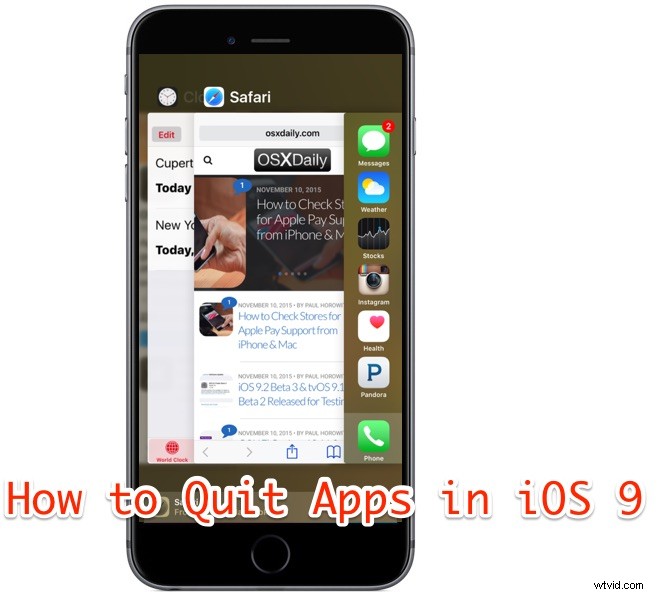
Ukončení a vynucení ukončení aplikací v iOS 10 a iOS 9 je snadné, ať už používáte iPhone, iPad nebo iPod touch. Přestože obrazovka multitaskingu může v moderních verzích iOS vypadat jinak než dříve, základní mechanismus násilného ukončování aplikací zůstává stejný jako v předchozích verzích iOS.
Pomocí této metody můžete ukončit jednu aplikaci nebo můžete ukončit více aplikací současně pomocí přepínače aplikací pro iOS. Všimněte si, že když ukončíte aplikaci tímto způsobem, ve skutečnosti se aplikace úplně ukončí, nikoli pouze zavřením a pozastavením aplikace, což se obvykle stává, když opustíte aplikaci v iOS pouhým stisknutím tlačítka Domů. Když aplikaci skutečně ukončíte a znovu ji otevřete, aplikace se musí zcela znovu spustit, nikoli pouze obnovit z paměti.
Jak ukončit aplikaci v iOS 10 a iOS 9 na iPhonu, iPadu a iPodu touch
- Dvakrát klikněte na tlačítko Plocha na iPhonu, iPadu nebo iPodu touch, zobrazí se obrazovka přepínání aplikací pro více věcí najednou.
- Klepněte na kartu s náhledem aplikace, podržte ji a přejeďte prstem nahoru, dokud se neodtlačí horní část obrazovky, abyste danou aplikaci ukončili.
- Opakujte trik přejetí prstem nahoru a ukončete ostatní aplikace podle potřeby. Přejetím doleva a doprava můžete procházet přepínačem aplikací jako obvykle a ukončit aplikace, které se nezobrazují na úvodní obrazovce.
- Stiskněte jednou tlačítko Domů nebo klepněte na libovolnou aplikaci a ukončete Přepínač aplikací
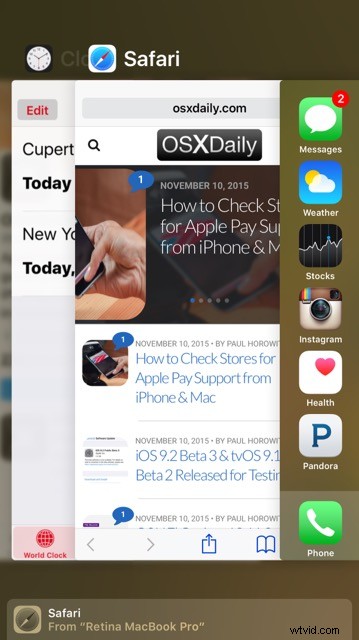
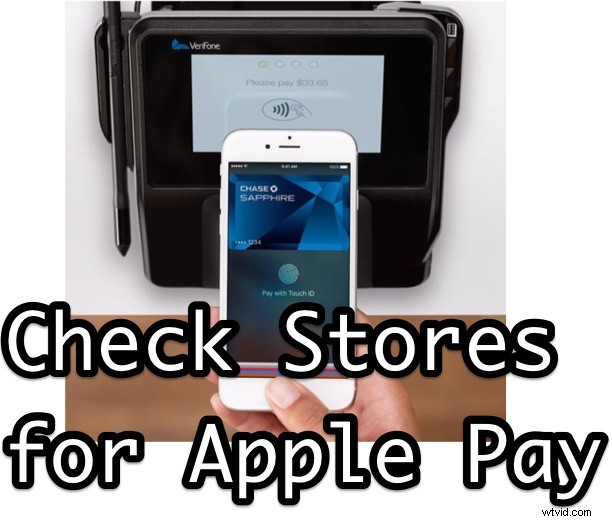
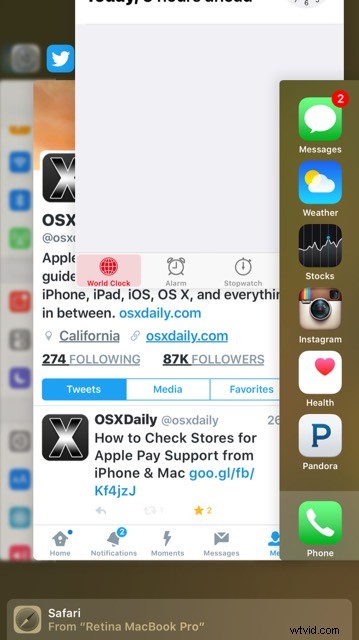
Video níže ukazuje ukončování aplikací v iOS 10 a iOS 9 na iPhone Plus:
Můžete pokračovat v ukončování několika aplikací současně pomocí multitouch, abyste vzali několik aplikací a stáhli každou z nich nahoru z obrazovky současně. Tato funkce funguje stejně jako dříve v předchozích verzích iOS.
Mějte na paměti, že v systému iOS není moc důvodů ukončovat aplikace, protože operační systém zpracovává paměť a zdroje automaticky pozastavením aplikací na pozadí. Nicméně opuštění aplikací a jejich uzavření může být z určitých důvodů žádoucí a vynucení ukončení aplikací zůstává spolehlivou metodou řešení problémů s padajícími aplikacemi v iOS.
Jak můžete vidět, možnost ukončovat aplikace v iOS 10 nebo iOS 9 je velmi podobná ukončování aplikací v iOS 7 a iOS 8, kromě toho, že vzhled přepínače aplikací je nyní jiný, s přehraněným pohledem naskládaných karet na panel multitaskingu. , ve srovnání s jednotlivými náhledy nabízenými dříve. Nicméně uživatelé iPhonů, iPadů a iPodů touch mohou stále snadno opouštět aplikace z této obrazovky a stále používá metodu swipe nahoru stejně jako dříve.
